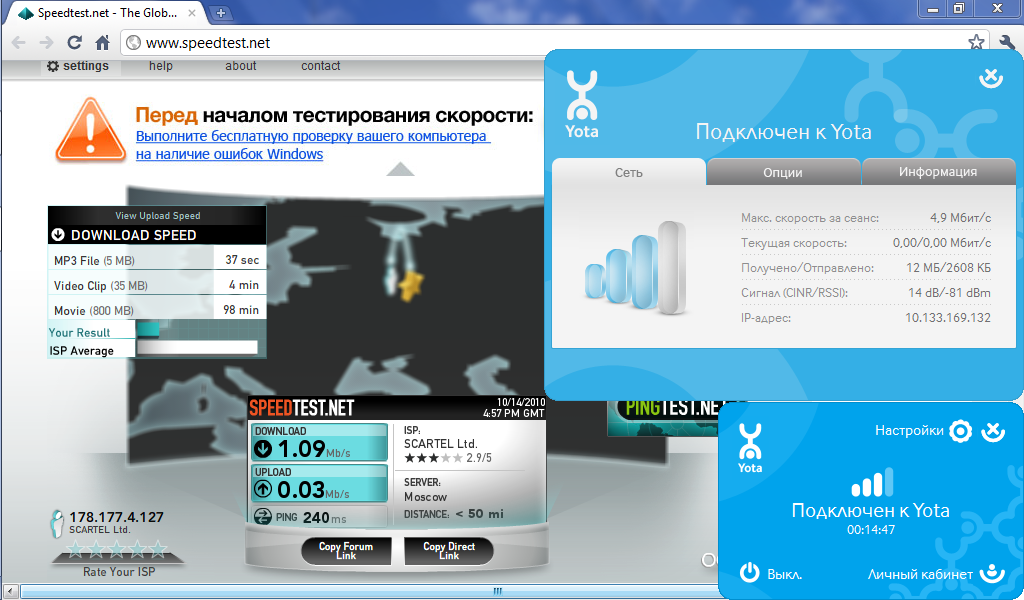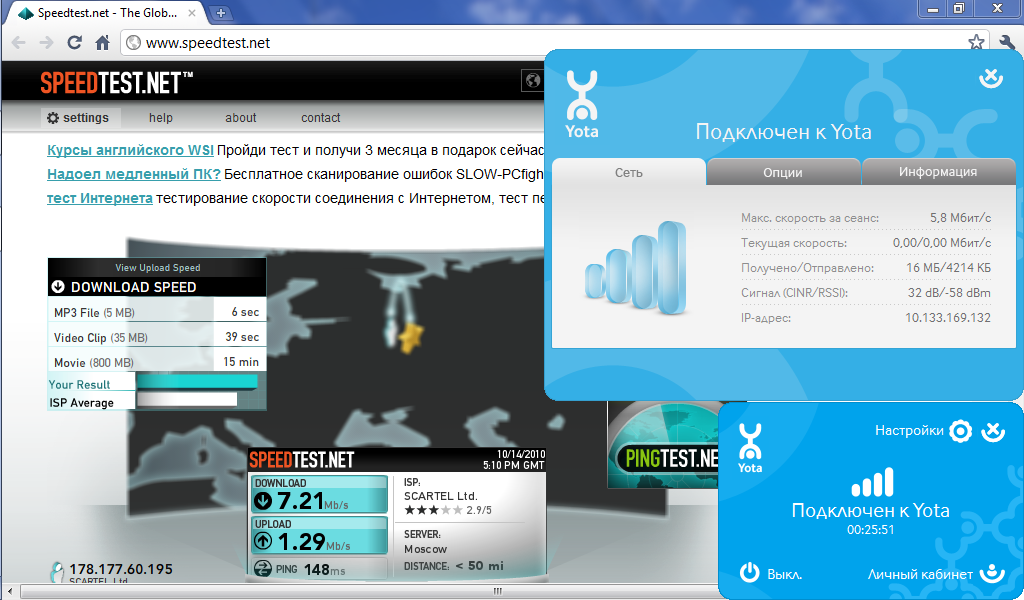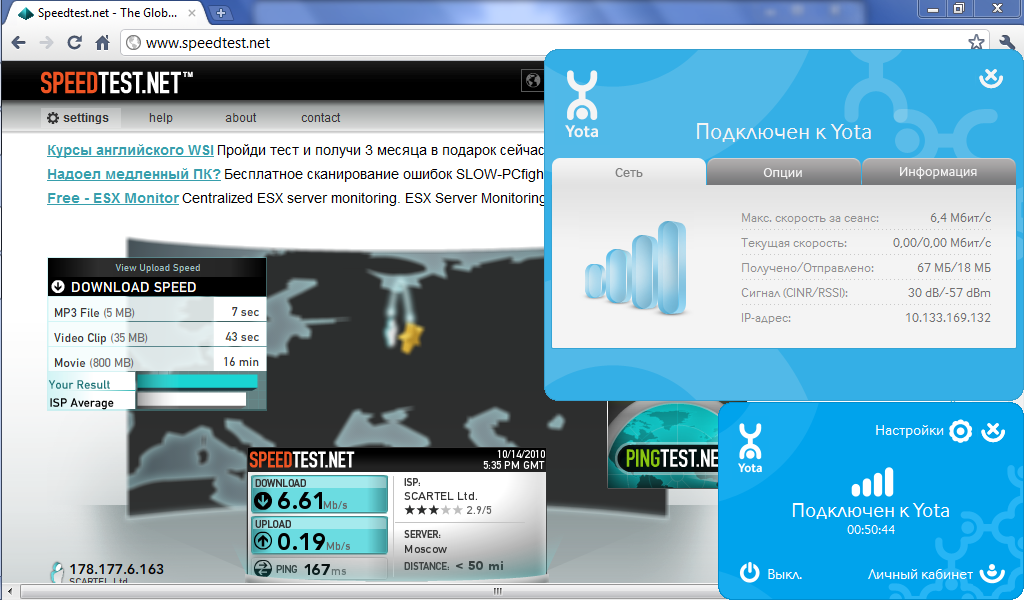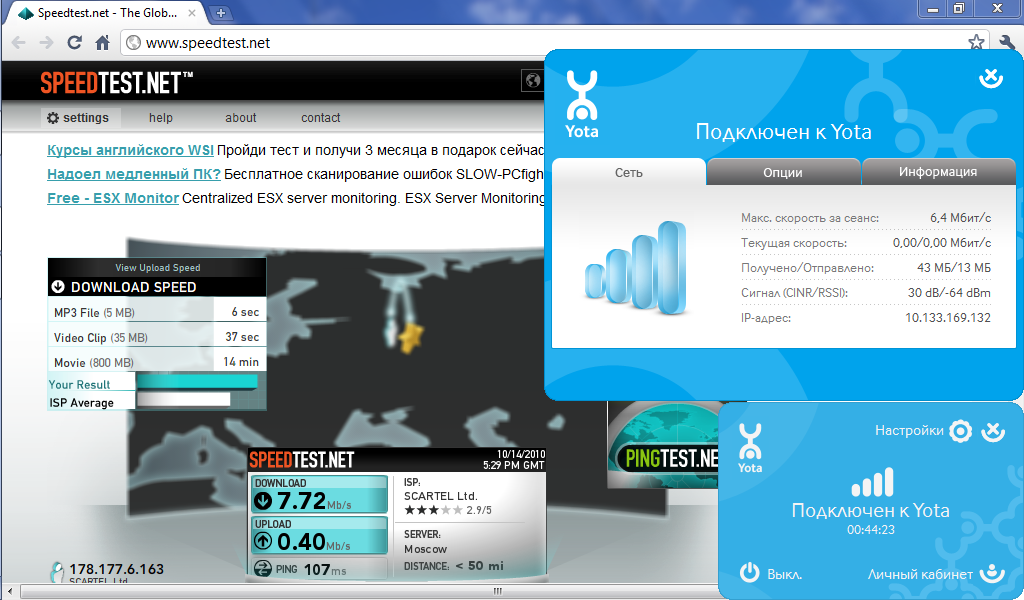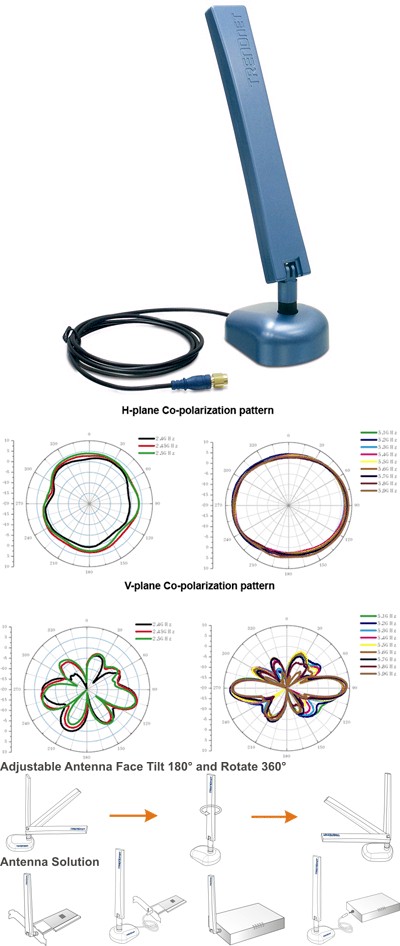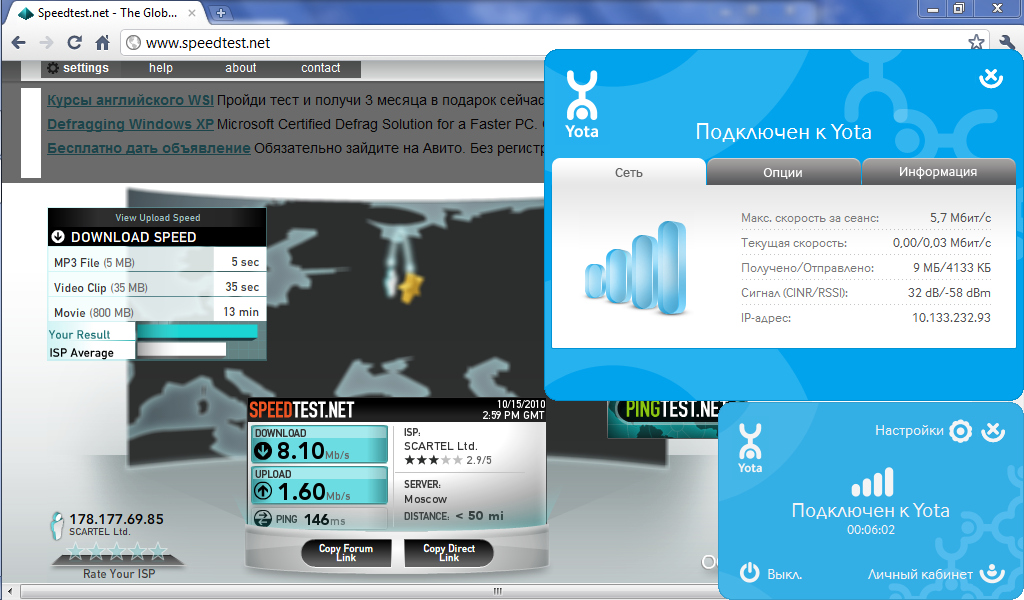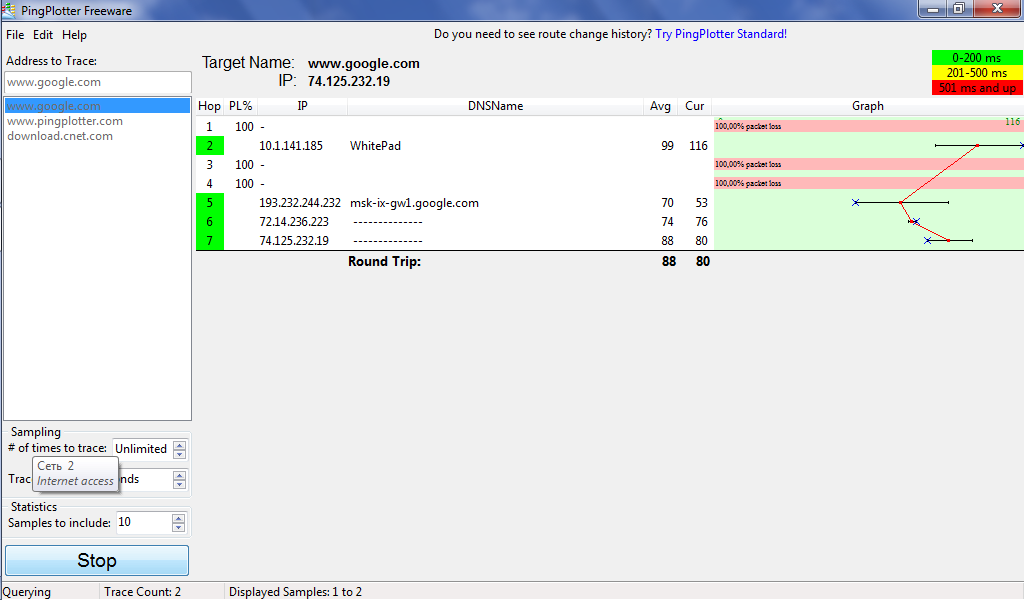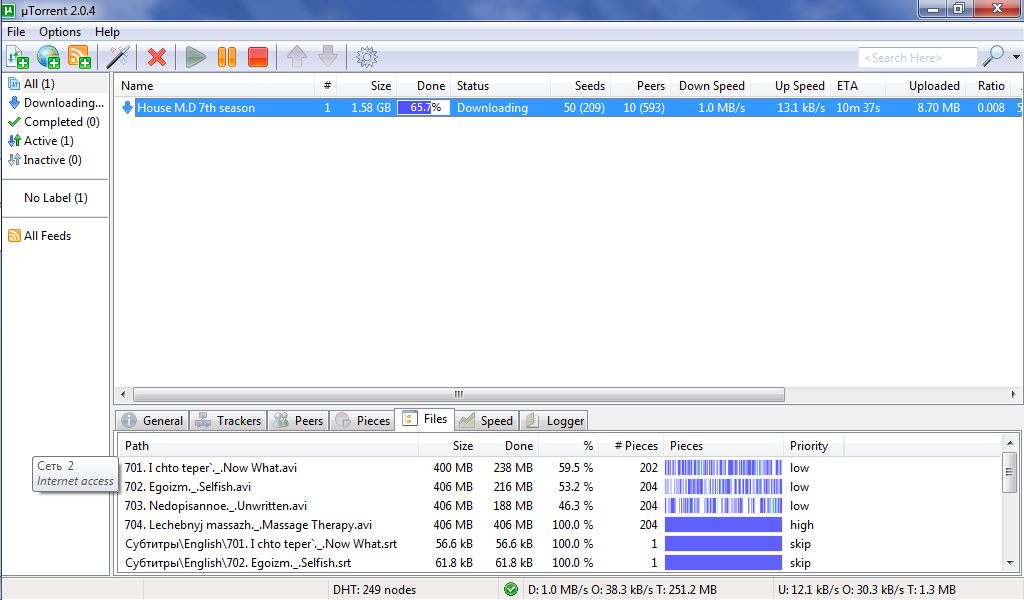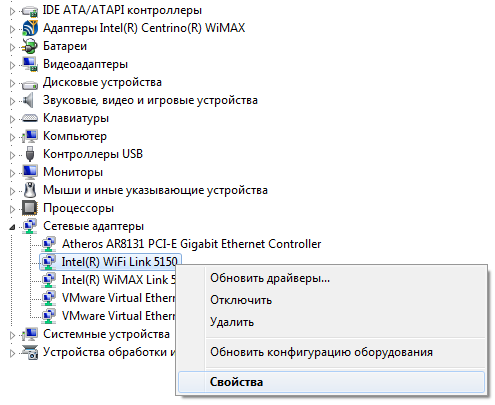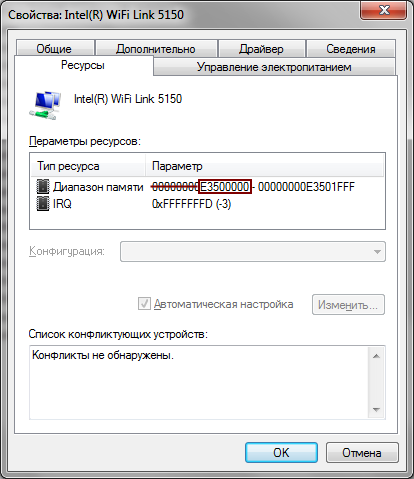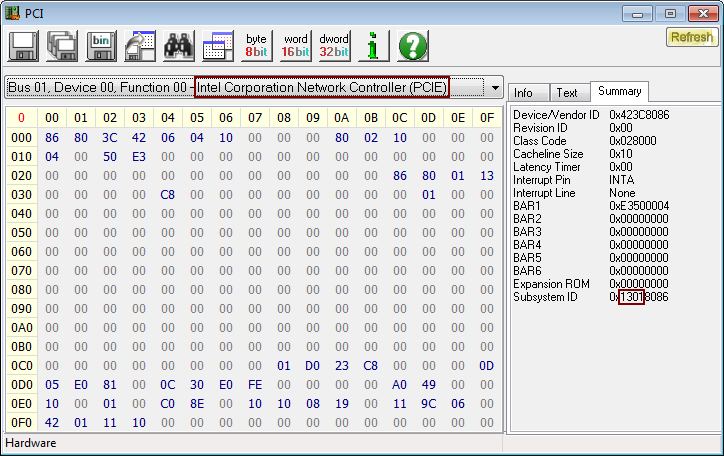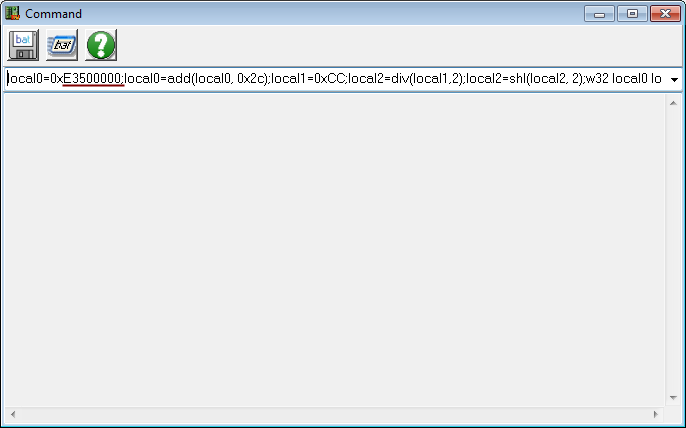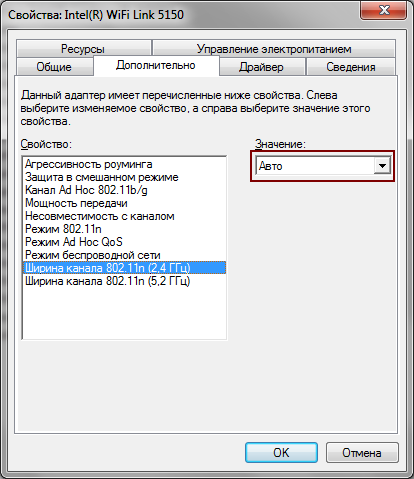WiMax — Установка адаптера WiMax/Wi-Fi — 4 страница
В форуме уже поднималась тема по замене родной Wi-Fi карты на гибридную WiMAX (Yota)/Wi-Fi (Intel 5150/5350 или 6250). Сегодня я сам на своем ACER 2920Z произвел эту замену. Удалось найти Intel 5150 без режима N-Draft, но это лично меня не напрягает, т.к не надо решать вопрос с подключением 3-й антенны.
Итак по порядку. Сама карта Intel 5150 (то же про остальные модификации) бывает HALF (половинный форма-фактор) и полноразмерная. С точки зрения функционала они идентичны, но к HALF я с трудом подтянул провода от антенн. Пришлось подрезать перегородки в корпусе и подтянуть провода. Это надо делать очень осторожно, т.к. можно порвать провода.
Сама карта (с переходником до полноразмерного форм-фактора) без проблем встала в разъем ноутбука. Далее устанавливаем драйвера
(это для 32-х разрядной Vista. Так же на сайте можно найти для XP и 7). Запускаем и, о чудо, видим Yota.
Два подводных камня :
1. Берите карту ТОЛЬКО для ACER. В противном случае у вас ничего не заработает. Говорят, что можно вывернуться внесением изменения в БИОС, не знаю, не пробовал.
2. Обязательно берите карту с возможностью замены, так как в инженерных вариантах не прошит код авторизации. Все запускается, но Yota не регестрирует эту карту.
3. На ACER 2920Z 36 и 38 ножки на плате уже соединены с USB. Если этого не будет, то заработает только Wi-Fi. Более подробно это можно узнать в этом обзоре
мужики, объясните чайнику, установил вместо свого wifi адаптера-карточку 5150 (полноразмерную), программу взял с сайта сomstar. Йота и комстар ваймакс работают, а должен ли работать wifi? У знакомого карточка 5150(маленькая), так там и йота и ваймах и вай фай.
Модель ноутбука: Acer Aspire 7540G-504G50Mi ,AMD Turion II X2 M500 (2.2 ГГц), ATI Radeon 4570 512Mb, 4096 Мб, 500 Гб SATA
Wi-Fi однозначно должно работать. У Yota программное обеспечение позволяет переключаться между Wi-Fi и WiMAX. Одновременно Wi-Fi и WiMAX работать не могут.
спасибо, попробую скачать программу, с yota.ru
мне кажется ётовская программа, не будет видеть комстар ваймакс, поэтому, на ноутбуки со встроенной ётой, ставят программу с сайта комстар, я как раз сейчас пользую комстар
Модель ноутбука: Acer Aspire 7540G-504G50Mi ,AMD Turion II X2 M500 (2.2 ГГц), ATI Radeon 4570 512Mb, 4096 Мб, 500 Гб SATA
Тестирование антенн Wi-Fi для приема WiMax
В этой статье я только что рассказал об установке miniPCIe модуля WiMax в Samsung Q1 Ultra.
В процессе ожидания доставки контроллера я мучался вопросом, как быть с антенной для него.
Q2W меня немного обнадежил своим ответом, и я решил, что попытаю счастья со своими антеннами.
В этой статье я описывал добавление внешней антенны к инегрированному в UMPC контроллеру Wi-Fi.
А ниже я приведу результаты их использования для WiMax
UP. В статье три апдейта:
1. Сравнение с HTC MAX 4G в плохих условиях приема.
2. Тест новой антенны — победительницы
3. Результаты трассировки google.com и тест торрентом 7-го сезона House M.D. 🙂
Вот чем я располагал:
на фото слева направо: выносное крепление, антенны Planet 5dbi, D-Link DWL-R60AT 6dbi, «обычная Wi-Fi антенна»
Начал я с замеров скорости без антенны. Да, даже без антенны девайс ловил сигнал. Возможно есть что-то встроенное на intel 5150, возможно что-то ловилось на мини-коаксиальный кабель, идущий к разъему антенны.
Замечу, что сомнения по поводу совместимости антенн WiMax и Wi-Fi у меня значительно поуменьшились, как только я получил свой intel 5150.
Адаптер поддерживающий WiMax и Wi-Fi не имел отдельных антенных выходов для них, а только для внутренней и внешней антенн:
Итак я провел тесты в помещении:
1. Без антенны картина нерадостная:
Скорость 1Mbit; CINR/RSSI: 14dB/-81dBm
2. С «обычной Wi-Fi антенной» оставшейся от роутера D-link
Скорость 7.21 Mbit; CINR/RSSI: 32dB/-58dBm
Скорость 6.61 Mbit; CINR/RSSI: 30dB/-57dBm
4. С антенной D-Link DWL-R60AT 6dbi
Скорость 7.72 Mbit; CINR/RSSI: 30dB/-64dBm
Это направленная антенна и выше приведен самый лучший результат из 8 положений по сторонам света.
Скорость 5.19 Mbit; CINR/RSSI: 26dB/-68dBm
Достаточно странно наблюдать такой маленький разброс, при тестировании WiFi антенна показал высокую направленность. Может быть я окружен базовыми станциями?
Долгожданный вывод:
— Значительная часть антенн Wi-Fi совместимы с WiMax. (Вообще говоря 3 из 3 протестированных)
— Внешние антенны обеспечивают великолепное качество сигнала.
UP.
Как и обещал, провел тест в месте с низким уровнем сигнала.
В сравнение HTC MAX 4G, у меня CINR 7dB против CINR 0dB на HTC MAX. Но оба устройства на индикаторе показывают 2 черты из 4.
UP2. Я вспомнил о том, что у меня завалялась еще одна антенна:
TRENDnet TEW-AI750. Завалялась она потому, что для Wi-Fi она показала очень плохие результаты.
Вот она:
Выложил такую крутую картинку, потому что эта антенна оказалась безоговорочным победителем в номинации «антенна для Yota WiMax»:
Скорость 8.10 Mbit; CINR/RSSI: 32dB/-58dBm
С ней я провел трассировку с помощью PingPlotter:
И тестирование в реальном приложении:
Скорость — ровно 1 Мегабайт в секунду. По-моему, — просто замечательно.
Объяснение таких хороших результатов можно найти в спецификациях, на сайте производителя:
Frequency range
802.11a: 4.9 ~5.875GHz
802.11b/g: 2.4 ~ 2.5GHz
Gain 802.11a: 7dBi
802.11b/g: 5dBi
Антенна поддерживает очень широкий диапазон частот — от 2.4 до 5 ГГц, и, по видимому это как раз то, что нужно для WiMax
UP.
Спустя время, я скопипастил эту статью на pasokon.ru, если есть вопросы, но нет аккаунта на хабре, можно писать туда.
Новая жизнь WiFi адаптера Intel 5150 AGX (и ему подобных)
Пока вся страна расслаблялась, отмечая «День народного единства», умелые ручки и живые мозги отдельных граждан дарили нам радость и веселье. Особенно повезло обладателям официально ввезенных ноутбуков на платформе Intel Centrino 2 с интегрированным WiMax/WiFi адаптером Intel 5150AGX (в девичестве 5150ANX), который был зверски кастрирован производителем на уровне EEPROM. В результате жертва разучилась красиво петь во все свои 300Mbps и лишь неубедительно мычала ноту G (54Mbps). Как может догадаться нетерпеливый читатель, упомянутые выше очумелые ручки и живые мозги успешно справились с этим небольшим недоразумением, вернув гипотетическому евнуху его утерянное достоинство.
Итак, у вас есть ноутбук в карточкой 5150AGX в совокупности с неуемной жаждой риска, а у нас есть инструкции:
Помните, все нижесказанное делается вами на свой страх и риск. Даже если вы крайне внимательны и аккуратны. Результатом может стать не только работающая на 11n карта, но и ее трудновоскрешаемый трупик.
Windows
1. Скачать RW Everything, распаковать, установить.
2. Если вам нужна резервная копия вашего EEPROM, скачайте еще и DumpIWL. Если нет, читайте с пункта (3). Если да: распаковать в папку все содержимое архива, запустить (под x64 может не работать, подробности в форуме, ссылка в самом конце). Нажать на «Read EEPROM», закрыть, занычить файлик.
3. Открыть диспетчер устройств, найти там свою карту, открыть «Свойства»
4. Перейти на вкладку «Ресурсы». Записать 8 цифр, отмеченных на скриншоте. Это оффсет, он пригодится.
5. Запустить RW Everything, в открывшемся окне в выпадающем списке найти Intel Network Controller и выбрать его.
Смотрим внимательно на Subsytem ID в правой нижней части окна. Они могут быть следующего вида:
1201 — Full, 11n enabled, OEM
1206 — Full, 11n disabled, OEM
1301 — Half, 11n enabled, OEM
1306 — Half, 11n disabled, OEM
1211 — Full, 11n enabled, HP/Lenovo/IBM
1216 — Full, 11n disabled, HP/Lenovo/IBM
1311 — Half, 11n enabled, HP/Lenovo/IBM
1316 — Half, 11n disabled, HP/Lenovo/IBM
После выполнения дальнейших шагов ID изменится с вида XXX6 на XXX1, причем XXX останется без изменений. Если у вас на конце и так единичка — дальше читать смысла нет.
Если ваш номерок в первой половине списка, можете вздохнуть чуть свободнее. Если во второй — ваш риски возросли. Ноутбуки некоторых производителей содержат whitelist допустимых устройств, смена ID (или иных параметров) может привести к неприятностям.
6. В меню RW Everything выбрать Access->Command (или нажать на соответствующую кнопку на панели инструментов). В появившемся окне будет одно поле ввода, в него нужно скопировать следующий текст (одной строкой):
local0=0x********;local0=add(local0, 0x2c);local1=0xCC;local2=div(local1,2);local2=shl(local2, 2);w32 local0 local2;delay 10;local3=(r32 local0);local3=shr(local3, 15);local1=add(local3, 0x08);LOOP<14,local2=div(local1, 2);local2=shl(local2, 2);local2=or(local2, 0x0F6F0002);w32 local0 local2;delay 50;local1=add(local1, 2)>;local1=add(local3, 0x42);LOOP<12,local2=div(local1, 2);local2=shl(local2, 2);local2=or(local2, 0x0FE10002);w32 local0 local2;delay 50;local1=add(local1, 2)>;local1=add(local3, 0x5c);LOOP<11,local2=div(local1, 2);local2=shl(local2, 2);local2=or(local2, 0x0F310002);w32 local0 local2;delay 50;local1=add(local1, 2)>;local1=add(local3, 0x74);LOOP<6,local2=div(local1, 2);local2=shl(local2, 2);local2=or(local2, 0x0FA10002);w32 local0 local2;delay 50;local1=add(local1, 2)>;local1=add(local3, 0x82);LOOP<7,local2=div(local1, 2);local2=shl(local2, 2);local2=or(local2, 0x0F6F0002);w32 local0 local2;delay 50;local1=add(local1, 2)>;local1=add(local3, 0x92);LOOP<11,local2=div(local1, 2);local2=shl(local2, 2);local2=or(local2, 0x0FE10002);w32 local0 local2;delay 50;local1=add(local1, 2)>;local1=add(local3, 0x02);local2=div(local1, 2);local2=shl(local2, 2);local2=or(local2, 0x6F4D0002);w32 local0 local2;delay 50;local1=add(local3, 0x04);local2=div(local1, 2);local2=shl(local2, 2);local2=or(local2, 0x00570002);w32 local0 local2;delay 50;local1=0x8A;local2=div(local1,2);local2=shl(local2, 2);local2=or(local2, 0x00f00002);w32 local0 local2;delay 50;local1=0x8C;local2=div(local1,2);local2=shl(local2, 2);w32 local0 local2;delay 10;local3=(r32 local0);local3=shr(local3,16);local3=and(local3, 0xFE9F);local3=or(local3, 0x0010);local3=shl(local3,16);local2=or(local3,local2);local2=or(local2,0x02);w32 local0 local2;delay 50;local1=0x14;local2=div(local1,2);local2=shl(local2, 2);w32 local0 local2;delay 10;local3=(r32 local0);local3=shr(local3,16);local3=and(local3, 0xFFFF0);local3=or(local3, 0x0001);local3=shl(local3,16);local2=or(local3,local2);local2=or(local2,0x02);w32 local0 local2;delay 50;
Восемь зведочек (********) нужно заменить на записаный ранее оффсет (в моем случае, на скриншотах, это E3500000).
Получим что-то вроде:
7. Проверяем себя еще раз, очень важно не сделать ошибки на этом этапе. Проверили? Нажимайте Enter, ждите секунд 10-30 (появится текст выполненной команды), потом еще минутку на всякий случай, закрываете RW Everything и аккуратно завершаете работу системы ( НЕ НУЖНО: включать выключать WiFI аппаратным переключателем, вырубать компьютер удержанием кнопки питания и т.п., все это дополнительные факторы риска ).
8. После перезагрузки и входа в систему Windows найдет новое устройство (ID сменился) и будет ставить на него драйверы. Скорее всего этот процесс закончится неудачно (что нормально). Все, можно подключаться к точке доступа и радоваться жизни. Чтобы было совсем радостно, можно увеличить ширину канала с 20 до 40Mhz (диспетчер устройств, адаптер, вкладка «дополнительно»).
9. Пункт для тех, кому не нравится новое имя устройства с #2 на конце, т.е. эстетам типа меня. План такой (кратенько, в качестве домашнего задания):
9.1 Добавить системную переменную devmgr_show_nonpresent_devices со значением 1
9.2 Пойти в диспетчер устройств, в меню выбрать «Вид > Показать скрытые устройства» и удалить оба адаптера (старый полупрозрачный и новый с #2 на конце).
9.3 После перезагрузки устройство будет найдено, драйверы установлены, #2 на конце не будет
Linux
1. Возрадоваться. Тут все проще и изящнее, как всегда (подразумевается, что svn уже есть, и чем собирать тоже есть)
2. Идти в /usr/local/src (или где вы там привыкли собирать), создать каталог «iwleeprom»
3. Выполнить » svn checkout iwleeprom.googlecode.com/svn/trunk iwleeprom «, в результате увидим:
A iwleeprom/iwleeprom.c
A iwleeprom/iwleeprom.8
A iwleeprom/Makefile
Checked out revision 11.
4. Войти в созданый каталог, и выполнить » make «, увидим:
gcc -Wall -o iwleeprom iwleeprom.c
gzip -c iwleeprom.8 > iwleeprom.8.gz
5. Стать суперюзером («su» или «sudo -i» на выбор) и запустить » ./iwleeprom —help «, должно получиться:
EEPROM reader/writer for intel wifi cards
Usage: ./iwleeprom [-d device] [-r filename] [-w filename] [-p]
-d device device in format 0000:00:00.0 (domain:bus:dev.func)
-r filename dump eeprom to binary file
-w filename write eeprom from binary file
-b save dump in big-endian byteorder (default: little-endian)
-p patch device eeprom to enable 802.11n
6. Выполнить » ./iwleeprom -r eeprom.bak «, получим на выходе дамп EEPROM (резервная копия на всякий случай).
7. Подумать, готовы ли вы рискнуть? Выполнить » ./iwleeprom -p «, тулза сама все сделает
8. Прибить (если есть) файлик » /etc/modprobe.d/intel-5300-iwlagn-disable11n.conf «, который не дает работать 11n на адаптерах Intel в последних версиях ядра (что-то там разработчики отломали и отключили N от греха подальше, на практике все работает, но возможны временные тормоза)
Подготовлено по материалам обсуждения на iXBT (Intel 5150 AGX — возможен ли 802.11n).
Огромное спасибо ittrium, advan, thinkfar, ShultZ, благодаря которым наше маленькое локальное счастье стало возможным.